Come rimuovere il trojan di accesso remoto Spectre dal tuo sistema
TrojanConosciuto anche come: Spectre remote access trojan
Ottieni una scansione gratuita e controlla se il tuo computer è infetto.
RIMUOVILO SUBITOPer utilizzare tutte le funzionalità, è necessario acquistare una licenza per Combo Cleaner. Hai a disposizione 7 giorni di prova gratuita. Combo Cleaner è di proprietà ed è gestito da RCS LT, società madre di PCRisk.
Qual è il tipo di malware è Spectre RAT?
Spectre è un programma dannoso classificato come un Trojan di accesso remoto (RAT). Il malware di questo tipo consente l'accesso remoto invisibile e il controllo su una macchina infetta. I RAT possono avere un'ampia varietà di funzionalità pericolose, che possono essere utilizzate in modi altrettanto vari.
Spectre funziona come un ladro di informazioni, keylogger, clipper/swapper, backdoor e ha anche alcune funzionalità di botnet. Questo pezzo di software dannoso è altamente pericoloso e, in quanto tale, queste infezioni devono essere rimosse immediatamente dopo il rilevamento.
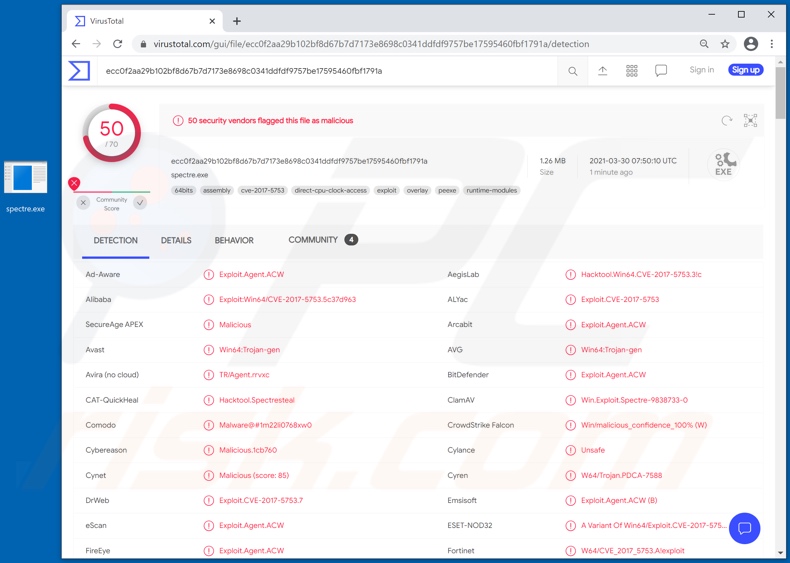
Spectre RAT in dettaglio
Lo Spectre RAT ha funzionalità di anti-analisi e offuscamento. Può aggiungere dispositivi compromessi in una botnet che può quindi essere utilizzata per una serie di scopi. Ad esempio, per facilitare le campagne di spam o implementare attacchi DDoS (Distributed Denial-of-Service).
L'obiettivo di questi attacchi è rendere un servizio online inaccessibile/non rispondente per gli utenti sovraccaricando il suo sistema di innumerevoli richieste.
Il trojan Spectre ha notevoli capacità di furto di informazioni. Raccoglie i dati hardware del dispositivo e le informazioni sul programma installato. Questo programma dannoso può acquisire schermate. Può anche individuare i file archiviati sul sistema (ad esempio, per nome file e/o estensione) ed esfiltrarli (scaricarli).
Se vengono trovati contenuti sensibili/compromettenti, i criminali informatici possono utilizzarli a scopo di riscatto. Questo RAT può estrarre le password memorizzate dall'applicazione FileZilla FTP (File Transfer Protocol) e dai browser Google Chrome, Mozilla Firefox e Microsoft Edge.
Inoltre, da questi browser, Spectre può ottenere cronologie di navigazione, cookie Internet e dati di riempimento automatico. Il malware può estrarre i dettagli della carta di credito archiviati in modo specifico dai browser Chrome ed Edge. Un'altra funzionalità relativa al browser che ha è l'apertura di siti Web su Chrome e Firefox.
Il trojan ha capacità di keylogging. Cioè, può registrare sequenze di tasti (informazioni digitate). Attraverso l'uso di queste funzioni di furto di informazioni, i criminali possono rubare vari account, piattaforme e servizi.
Gli account rubati possono quindi essere utilizzati per diffondere malware, chiedere prestiti ai contatti del vero proprietario, effettuare transazioni fraudolente e acquisti online.
Le funzionalità Clipper/Swapper vengono utilizzate per sostituire gli indirizzi dei portafogli di criptovaluta riceventi con quelli dei portafogli crittografici appartenenti ai criminali informatici. Cioè, quando gli utenti tentano di effettuare transazioni in criptovaluta, vengono trasferiti ai portafogli dei criminali.
Spectre può sostituire gli indirizzi dei portafogli di criptovaluta Bitcoin, Ethereum e Monery. Questo RAT può anche fungere da "backdoor" per altri malware (ad es. ransomware, minatori di criptovaluta, ecc.) infiltrando file nel sistema e successivamente eseguendoli.
Per riassumere, le infezioni Spectre possono portare a più infezioni del sistema, gravi problemi di privacy, perdite finanziarie e furto di identità. Se si sospetta o si sa che Spectre (o altro malware) ha già infettato il dispositivo, utilizzare un software antivirus per eliminarlo immediatamente.
| Nome | Spectre remote access trojan |
| Tipo di minaccia | Trojan, virus per il furto di password, malware bancario, spyware. |
| Nomi rilevati | Avast (Win64:Trojan-gen), BitDefender (Exploit.Agent.ACW), ESET-NOD32 (una variante di Win64/Exploit.CVE-2017-5753.A), Kaspersky (Exploit.Win64.CVE-2017-5753. c), Microsoft (HackTool:Win32/SpectreSteal.A!dha), Elenco completo dei rilevamenti (VirusTotal) |
| Sintomi | I trojan sono progettati per infiltrarsi di nascosto nel computer della vittima e rimanere in silenzio, quindi nessun sintomo particolare è chiaramente visibile su una macchina infetta. |
| Metodi distributivi | Allegati email infetti, pubblicità online dannose, ingegneria sociale, "crack" del software. |
| Danni | Password e informazioni bancarie rubate, furto di identità, computer della vittima aggiunto a una botnet. |
| Rimozione dei malware (Windows) |
Per eliminare possibili infezioni malware, scansiona il tuo computer con un software antivirus legittimo. I nostri ricercatori di sicurezza consigliano di utilizzare Combo Cleaner. Scarica Combo CleanerLo scanner gratuito controlla se il tuo computer è infetto. Per utilizzare tutte le funzionalità, è necessario acquistare una licenza per Combo Cleaner. Hai a disposizione 7 giorni di prova gratuita. Combo Cleaner è di proprietà ed è gestito da RCS LT, società madre di PCRisk. |
I malware in generale
Il malware può avere un'ampia gamma di funzionalità dannose, aiutandolo a controllare i dispositivi, causare infezioni a catena (ad esempio, scaricare/installare programmi dannosi aggiuntivi), rubare contenuti e informazioni, spiare e così via.
L'unico scopo del malware è generare entrate per gli individui/gruppi dietro di esso. Indipendentemente dal modo in cui opera il software dannoso, deve essere eliminato immediatamente dopo il rilevamento.
DarkCrystal, Nyan Worm, Strigoi Master, e Elephant sono alcuni esempi di altri trojan di accesso remoto.
Come ha fatto Spectre a infiltrarsi nel mio computer?
Poiché Spectre WAR è offerto in vendita online, l'esatta diffusione dipende dai criminali informatici che lo utilizzano.
I programmi dannosi sono spesso mascherati o raggruppati con software/media ordinari e quindi distribuiti tramite canali di download non affidabili (ad esempio, siti Web di hosting di file non ufficiali e gratuiti, reti di condivisione peer-to-peer e altri downloader di terze parti).
Gli strumenti di attivazione illegale ("crack") e gli aggiornamenti falsi sono ottimi esempi di contenuti che proliferano malware, in genere ottenuti da tali fonti dubbie. Gli strumenti di "cracking" possono causare infezioni (ad es. scaricare/installare malware) invece di attivare prodotti con licenza.
Gli aggiornamenti falsi infettano i sistemi sfruttando i difetti di programmi obsoleti e/o installando software dannoso anziché gli aggiornamenti promessi.
Le campagne di spam sono anche comunemente utilizzate per diffondere malware. Il termine definisce un'operazione su vasta scala durante la quale vengono inviate migliaia di e-mail truffa. Questi messaggi sono generalmente presentati come "ufficiali", "urgenti", "importanti", "prioritari" e simili.
Le e-mail ingannevoli contengono collegamenti per il download di file infetti e/o i file vengono semplicemente allegati alle e-mail. I file virulenti possono essere in vari formati, ad esempio documenti Microsoft Office e PDF, archivi (ZIP, RAR, ecc.), eseguibili (.exe, .run, ecc.), JavaScript e così via.
Quando i file vengono eseguiti, eseguiti o aperti in altro modo, viene attivato il processo di infezione.
Come evitare l'installazione di malware
Per evitare la diffusione di malware tramite e-mail di spam, si consiglia vivamente di non aprire e-mail sospette o irrilevanti, in particolare quelle con allegati o collegamenti presenti al loro interno.
Inoltre, utilizza le versioni di Microsoft Office rilasciate dopo il 2010. I programmi dannosi proliferano anche attraverso canali di download non attendibili (ad esempio siti di file hosting non ufficiali e gratuiti, reti di condivisione peer-to-peer e altri downloader di terze parti), attivazione illegale di software ("cracking") strumenti e falsi programmi di aggiornamento.
Pertanto, scarica solo da fonti ufficiali/verificate e attiva e aggiorna il software con strumenti/funzioni forniti da sviluppatori legittimi.
Per garantire l'integrità del dispositivo e la privacy dell'utente, installare e mantenere aggiornata una suite antivirus/antispyware affidabile. Inoltre, utilizza questi programmi per eseguire scansioni regolari del sistema e per rimuovere le potenziali minacce rilevate.
Se ritieni che il tuo computer sia già infetto, ti consigliamo di eseguire una scansione con Combo Cleaner Antivirus per Windows per eliminare automaticamente il malware infiltrato.
Aspetto di Spectre RAT promosso online (GIF):
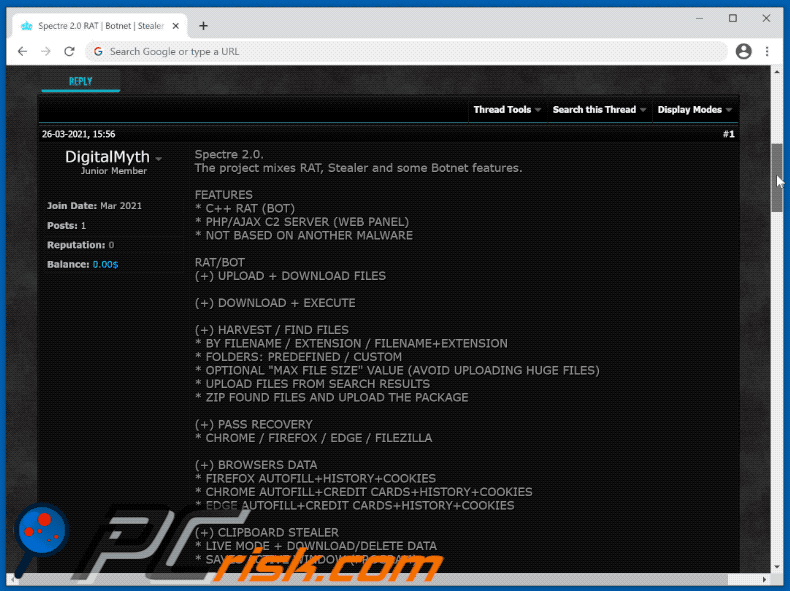
Screenshot del pannello di amministrazione di Spectre RAT:
Screenshot del pannello di amministrazione di Spectre RAT aggiornato:
Rimozione automatica istantanea dei malware:
La rimozione manuale delle minacce potrebbe essere un processo lungo e complicato che richiede competenze informatiche avanzate. Combo Cleaner è uno strumento professionale per la rimozione automatica del malware consigliato per eliminare il malware. Scaricalo cliccando il pulsante qui sotto:
SCARICA Combo CleanerScaricando qualsiasi software elencato in questo sito, accetti le nostre Condizioni di Privacy e le Condizioni di utilizzo. Per utilizzare tutte le funzionalità, è necessario acquistare una licenza per Combo Cleaner. Hai a disposizione 7 giorni di prova gratuita. Combo Cleaner è di proprietà ed è gestito da RCS LT, società madre di PCRisk.
Menu:
- Cos'è Spectre RAT?
- STEP 1. Rimozione manuale del malware Spectre RAT.
- STEP 2. Controlla se il tuo computer è pulito.
Come rimuovere un malware manualmente?
La rimozione manuale del malware è un compito complicato, in genere è meglio lasciare che i programmi antivirus o antimalware lo facciano automaticamente. Per rimuovere questo malware, ti consigliamo di utilizzare Combo Cleaner Antivirus per Windows.
Se desideri rimuovere manualmente il malware, il primo passo è identificare il nome del malware che si sta tentando di rimuovere. Ecco un esempio di un programma sospetto in esecuzione sul computer dell'utente:

Se hai controllato l'elenco dei programmi in esecuzione sul tuo computer, ad esempio utilizzando task manager e identificato un programma che sembra sospetto, devi continuare con questi passaggi:
 Download un programma chiamato Autoruns. Questo programma mostra le applicazioni che si avviano in automatico, i percorsi del Registro di sistema e del file system:
Download un programma chiamato Autoruns. Questo programma mostra le applicazioni che si avviano in automatico, i percorsi del Registro di sistema e del file system:

 Riavvia il tuo computer in modalità provvisoria:
Riavvia il tuo computer in modalità provvisoria:
Windows XP e Windows 7: Avvia il tuo computer in modalità provvisoria. Fare clic su Start, fare clic su Arresta, fare clic su Riavvia, fare clic su OK. Durante la procedura di avvio del computer, premere più volte il tasto F8 sulla tastiera finché non viene visualizzato il menu Opzione avanzata di Windows, quindi selezionare Modalità provvisoria con rete dall'elenco.

Video che mostra come avviare Windows 7 in "Modalità provvisoria con rete":
Windows 8:
Avvia Windows 8 è in modalità provvisoria con rete: vai alla schermata iniziale di Windows 8, digita Avanzate, nei risultati della ricerca seleziona Impostazioni. Fare clic su Opzioni di avvio avanzate, nella finestra "Impostazioni generali del PC" aperta, selezionare Avvio avanzato.
Fare clic sul pulsante "Riavvia ora". Il computer si riavvierà ora nel "menu Opzioni di avvio avanzate". Fare clic sul pulsante "Risoluzione dei problemi", quindi fare clic sul pulsante "Opzioni avanzate". Nella schermata delle opzioni avanzate, fai clic su "Impostazioni di avvio".
Fare clic sul pulsante "Riavvia". Il tuo PC si riavvierà nella schermata Impostazioni di avvio. Premi F5 per avviare in modalità provvisoria con rete.

Video che mostra come avviare Windows 8 in "modalità provvisoria con rete":
Windows 10: Fare clic sul logo di Windows e selezionare l'icona di alimentazione. Nel menu aperto cliccare "Riavvia il sistema" tenendo premuto il tasto "Shift" sulla tastiera. Nella finestra "scegliere un'opzione", fare clic sul "Risoluzione dei problemi", successivamente selezionare "Opzioni avanzate".
Nel menu delle opzioni avanzate selezionare "Impostazioni di avvio" e fare clic sul pulsante "Riavvia". Nella finestra successiva è necessario fare clic sul pulsante "F5" sulla tastiera. Ciò riavvia il sistema operativo in modalità provvisoria con rete.

ideo che mostra come avviare Windows 10 in "Modalità provvisoria con rete":
 Estrai l'archivio scaricato ed esegui il file Autoruns.exe.
Estrai l'archivio scaricato ed esegui il file Autoruns.exe.

 Nell'applicazione Autoruns fai clic su "Opzioni" nella parte superiore e deseleziona le opzioni "Nascondi posizioni vuote" e "Nascondi voci di Windows". Dopo questa procedura, fare clic sull'icona "Aggiorna".
Nell'applicazione Autoruns fai clic su "Opzioni" nella parte superiore e deseleziona le opzioni "Nascondi posizioni vuote" e "Nascondi voci di Windows". Dopo questa procedura, fare clic sull'icona "Aggiorna".

 Controlla l'elenco fornito dall'applicazione Autoruns e individuare il file malware che si desidera eliminare.
Controlla l'elenco fornito dall'applicazione Autoruns e individuare il file malware che si desidera eliminare.
Dovresti scrivere per intero percorso e nome. Nota che alcuni malware nascondono i loro nomi di processo sotto nomi di processo legittimi di Windows. In questa fase è molto importante evitare di rimuovere i file di sistema.
Dopo aver individuato il programma sospetto che si desidera rimuovere, fare clic con il tasto destro del mouse sul suo nome e scegliere "Elimina"

Dopo aver rimosso il malware tramite l'applicazione Autoruns (questo garantisce che il malware non verrà eseguito automaticamente all'avvio successivo del sistema), dovresti cercare ogni file appartenente al malware sul tuo computer. Assicurati di abilitare i file e le cartelle nascoste prima di procedere. Se trovi dei file del malware assicurati di rimuoverli.

Riavvia il computer in modalità normale. Seguendo questi passaggi dovresti essere in grado di rimuovere eventuali malware dal tuo computer. Nota che la rimozione manuale delle minacce richiede competenze informatiche avanzate, si consiglia di lasciare la rimozione del malware a programmi antivirus e antimalware.
Questi passaggi potrebbero non funzionare con infezioni malware avanzate. Come sempre è meglio evitare di essere infettati che cercare di rimuovere il malware in seguito. Per proteggere il computer, assicurati di installare gli aggiornamenti del sistema operativo più recenti e utilizzare un software antivirus.
Per essere sicuro che il tuo computer sia privo di infezioni da malware, ti consigliamo di scannerizzarlo con Combo Cleaner Antivirus per Windows.
Domande Frequenti (FAQ)
Il mio computer è infetto da Spectre RAT, devo formattare il mio dispositivo di archiviazione per liberarmene?
Questo malware può essere rimosso con un software antivirus o manualmente (seguendo i passaggi nella nostra guida alla rimozione sopra).
Quali sono i maggiori problemi che il malware può causare?
Il malware può essere utilizzato per crittografare file, rubare identità e denaro, iniettare malware aggiuntivo, estrarre criptovalute, aggiungere computer a botnet, danneggiare i sistemi operativi e altro ancora.
Qual è lo scopo di Spectre WAR?
Spectre è un Trojan di accesso remoto che consente ai criminali informatici di eseguire varie attività su computer infetti. Può registrare le sequenze di tasti (registrare l'input da tastiera), scaricare file da computer infetti, estrarre password (e altre informazioni) dai browser Web, sostituire i portafogli di criptovaluta salvati negli appunti con quelli appartenenti a criminali informatici, iniettare altro malware sui computer e altro ancora.
In che modo un malware si è infiltrato nel mio computer?
Nella maggior parte dei casi, i computer vengono infettati tramite e-mail (collegamenti o allegati dannosi), file scaricati da fonti inaffidabili (ad es. reti P2P, pagine ingannevoli, siti di hosting di file gratuiti), programmi di installazione dannosi per software crackati e strumenti di cracking, strumenti di aggiornamento software falsi, eccetera. Gli attori delle minacce hanno successo quando gli utenti scaricano ed eseguono il malware da soli.
Combo Cleaner mi proteggerà dai malware?
Sì, Combo Cleaner è in grado di rilevare e rimuovere quasi tutti i malware conosciuti. Il malware di fascia alta di solito si nasconde in profondità nel sistema. Per questo motivo, i computer infettati da malware di fascia alta devono essere scansionati utilizzando una scansione completa del sistema.
Condividi:

Tomas Meskauskas
Esperto ricercatore nel campo della sicurezza, analista professionista di malware
Sono appassionato di sicurezza e tecnologia dei computer. Ho un'esperienza di oltre 10 anni di lavoro in varie aziende legate alla risoluzione di problemi tecnici del computer e alla sicurezza di Internet. Dal 2010 lavoro come autore ed editore per PCrisk. Seguimi su Twitter e LinkedIn per rimanere informato sulle ultime minacce alla sicurezza online.
Il portale di sicurezza PCrisk è offerto dalla società RCS LT.
I ricercatori nel campo della sicurezza hanno unito le forze per aiutare gli utenti di computer a conoscere le ultime minacce alla sicurezza online. Maggiori informazioni sull'azienda RCS LT.
Le nostre guide per la rimozione di malware sono gratuite. Tuttavia, se vuoi sostenerci, puoi inviarci una donazione.
DonazioneIl portale di sicurezza PCrisk è offerto dalla società RCS LT.
I ricercatori nel campo della sicurezza hanno unito le forze per aiutare gli utenti di computer a conoscere le ultime minacce alla sicurezza online. Maggiori informazioni sull'azienda RCS LT.
Le nostre guide per la rimozione di malware sono gratuite. Tuttavia, se vuoi sostenerci, puoi inviarci una donazione.
Donazione
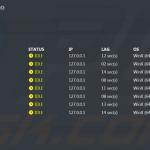

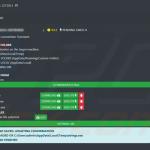
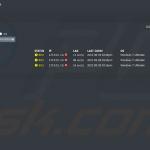
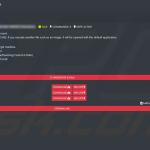
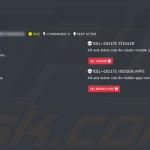
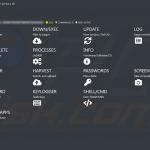
▼ Mostra Discussione